在使用CAD软件进行绘图设计的过程中,绘制箭头的方法有很多,下面小编就给大家总结几种绘制箭头的不同操作方法,感兴趣的小伙伴就一起来看看吧。
一、多段线箭头
1.首先打开CAD绘图软件,在下方命令行输入多段线命令快捷键PL,点击回车执行。根据命令行提示指定第一个点,再选择“宽度(W)”选项,直接输入“W”,将起点宽度设置为0,端点宽度设置为80,箭头长度设置为200,如图所示。
 2.接着再输入宽度选项W,将起点宽度设置为0,端点宽度也设置为0,绘制直线长度为400,这样多段线箭头就绘制完成,如图所示。
2.接着再输入宽度选项W,将起点宽度设置为0,端点宽度也设置为0,绘制直线长度为400,这样多段线箭头就绘制完成,如图所示。
 二、折线箭头
1.在下方命令行输入CAD引线命令快捷键LE,指定三个点即可绘制折线箭头,如图所示。
二、折线箭头
1.在下方命令行输入CAD引线命令快捷键LE,指定三个点即可绘制折线箭头,如图所示。
 2.在弹出的对话框中可以修改折线箭头的大小,在【箭头大小】的选项框中输入相应数值调整即可,如图所示。
2.在弹出的对话框中可以修改折线箭头的大小,在【箭头大小】的选项框中输入相应数值调整即可,如图所示。
 三、曲线箭头
1.直接在下方命令行输入引线命令快捷键:LE,再根据命令行提示输入S设置选项,在弹出的【引线设置】对话框中将引线改为样条曲线,如图所示。
三、曲线箭头
1.直接在下方命令行输入引线命令快捷键:LE,再根据命令行提示输入S设置选项,在弹出的【引线设置】对话框中将引线改为样条曲线,如图所示。
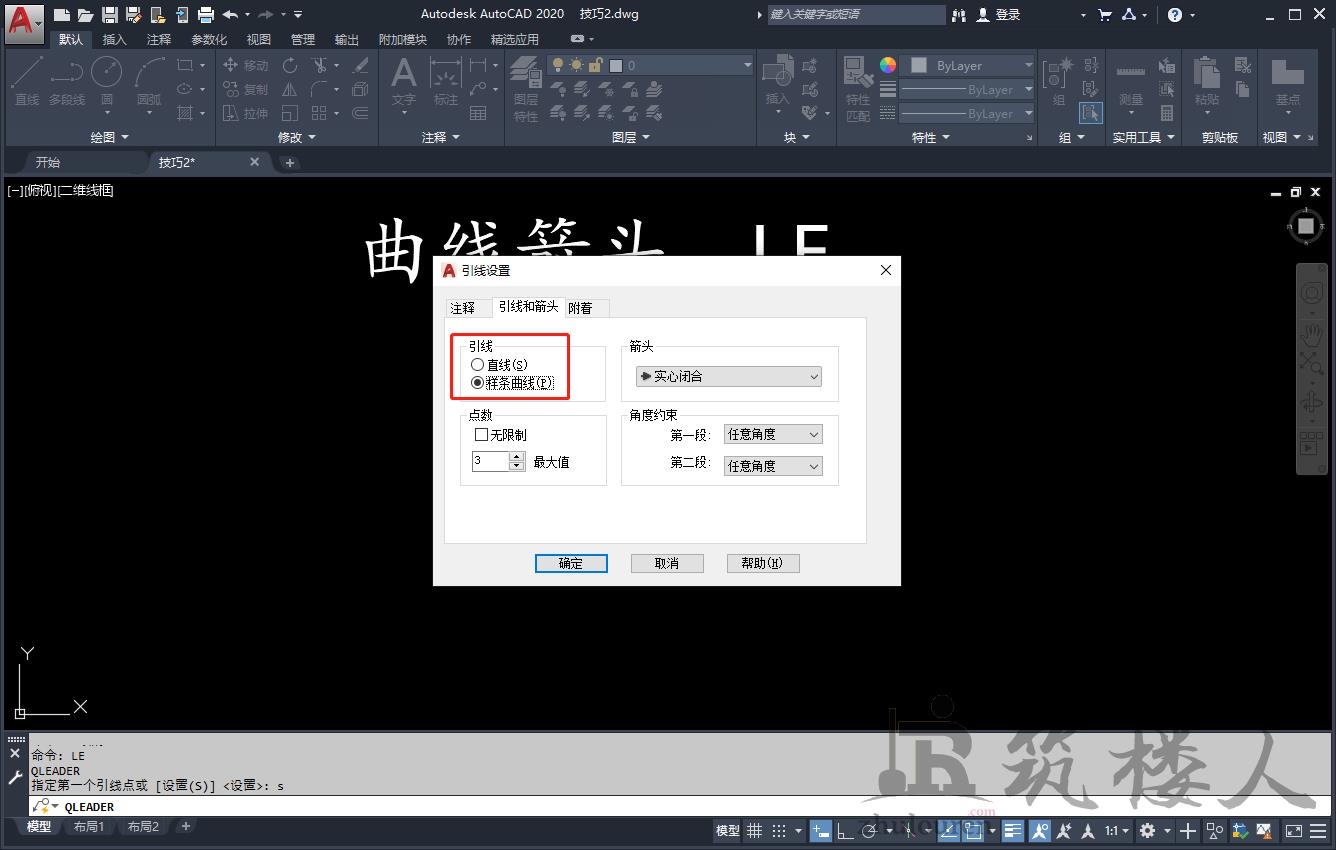 2.其他步骤即可参考前面折线箭头的绘制步骤。
以上就是小编总结的关于CAD绘制箭头的方法,大家可以根据实际需求进行选择,打开CAD软件进行尝试绘制,希望能够帮到大家。
2.其他步骤即可参考前面折线箭头的绘制步骤。
以上就是小编总结的关于CAD绘制箭头的方法,大家可以根据实际需求进行选择,打开CAD软件进行尝试绘制,希望能够帮到大家。
 2.接着再输入宽度选项W,将起点宽度设置为0,端点宽度也设置为0,绘制直线长度为400,这样多段线箭头就绘制完成,如图所示。
2.接着再输入宽度选项W,将起点宽度设置为0,端点宽度也设置为0,绘制直线长度为400,这样多段线箭头就绘制完成,如图所示。
 二、折线箭头
1.在下方命令行输入CAD引线命令快捷键LE,指定三个点即可绘制折线箭头,如图所示。
二、折线箭头
1.在下方命令行输入CAD引线命令快捷键LE,指定三个点即可绘制折线箭头,如图所示。
 2.在弹出的对话框中可以修改折线箭头的大小,在【箭头大小】的选项框中输入相应数值调整即可,如图所示。
2.在弹出的对话框中可以修改折线箭头的大小,在【箭头大小】的选项框中输入相应数值调整即可,如图所示。
 三、曲线箭头
1.直接在下方命令行输入引线命令快捷键:LE,再根据命令行提示输入S设置选项,在弹出的【引线设置】对话框中将引线改为样条曲线,如图所示。
三、曲线箭头
1.直接在下方命令行输入引线命令快捷键:LE,再根据命令行提示输入S设置选项,在弹出的【引线设置】对话框中将引线改为样条曲线,如图所示。
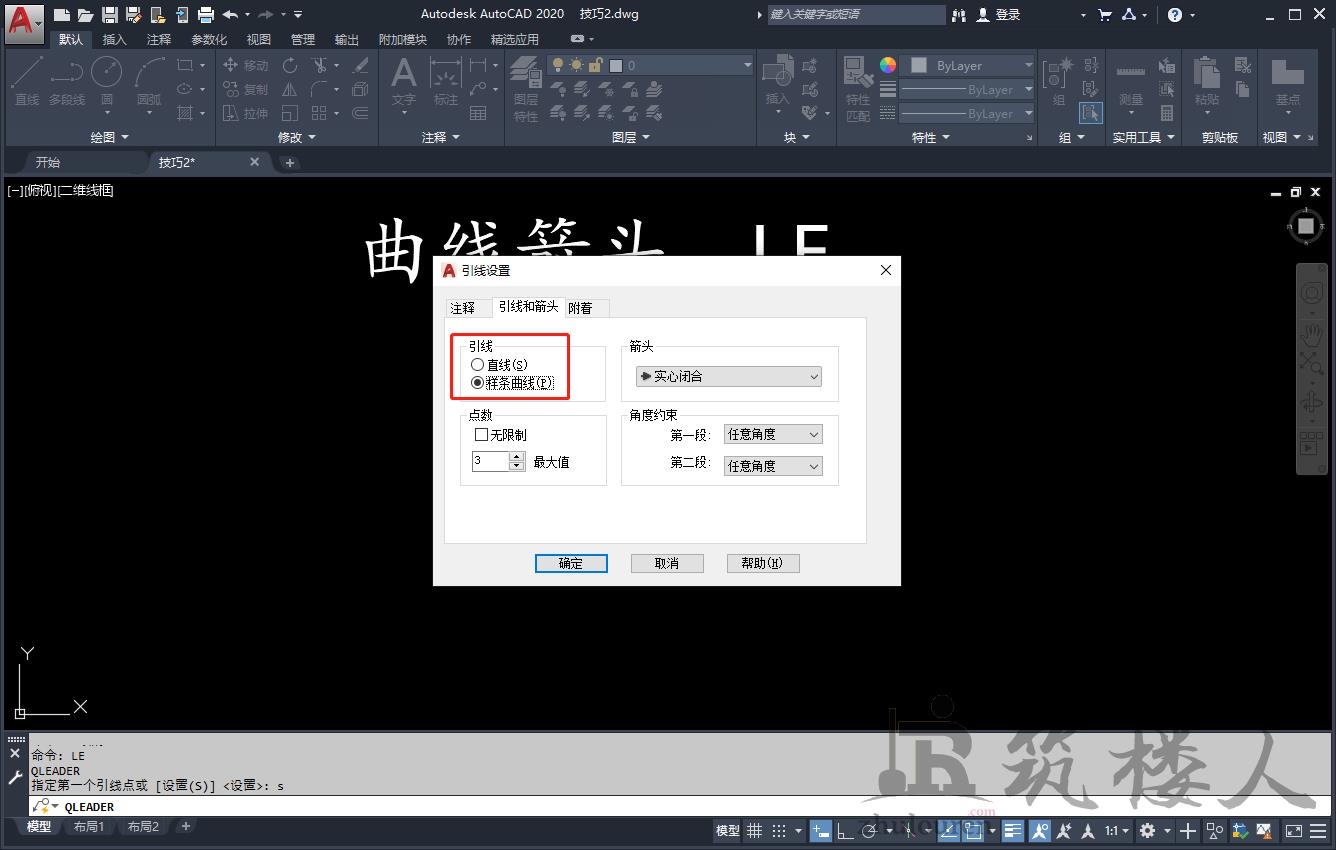 2.其他步骤即可参考前面折线箭头的绘制步骤。
以上就是小编总结的关于CAD绘制箭头的方法,大家可以根据实际需求进行选择,打开CAD软件进行尝试绘制,希望能够帮到大家。
2.其他步骤即可参考前面折线箭头的绘制步骤。
以上就是小编总结的关于CAD绘制箭头的方法,大家可以根据实际需求进行选择,打开CAD软件进行尝试绘制,希望能够帮到大家。© 版权声明
资源来自互联网,如有侵权请联系删除
<>